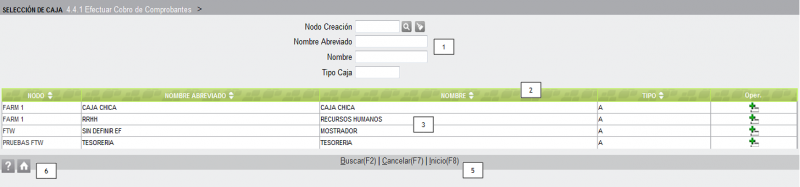Diferencia entre revisiones de «Seleccionar una Caja»
De ZWeb
| Línea 59: | Línea 59: | ||
Iconos de Ayuda [6]: | Iconos de Ayuda [6]: | ||
| − | :[[Imagen:Help. | + | :[[Imagen:Help.png]] = esta pantalla de ayuda. |
| − | :[[Imagen: | + | :[[Imagen:Home.png]] = cancela la búsqueda y vuelve al menú principal. |
[[Categoría:Algo]] | [[Categoría:Algo]] | ||
Revisión del 14:58 15 abr 2011
Si se llama a esta pantalla sin aplicar ningún filtro de búsqueda previo, aparecerán desplegadas en la grilla [3] las cajas de la rama a la que pertenece el nodo en el que estamos trabajando ordenadas por Nombre.
Si previamente se filtró la búsqueda, sólo aparecerán los subtipos que respondan al filtro.
La barra de encabezamiento [2] es de color verde si se está efectuando una operación o gris si se está solicitando un reporte, detalla los nombres de las columnas de la grilla:
- Código = de la caja.
- Nombre = descripción.
- Nombre Reducido = Nombre más breve, facilita las búsquedas.
- Tipo Entidad = CAJAS.
- Nodo Creación = desde el que se dio de alta a la caja.
- Oper. = el tipo de operación que se puede ejecutar, en este caso,
= Selección.
Cómo seleccionar:
Se pueden presentar los siguientes casos:
- La caja que estamos buscando se encuentra a simple vista en la grilla, entonces:
- Cuando resulta muy engorroso buscar visualmente, si conocemos todo o parte de los campos Codigo, Nombre, Nombre Reducido, y Tipo de Entidad, podemos filtrar la búsqueda utilizando los cuadros [1].
- Supongamos que estamos buscando una caja que sabemos con certeza que su nombre es TESORERIA, entonces:
- - Escribir TESORERIA en el cuadro Nombre,
- - Seleccionar Tipo de Entidad CAJAS, y
- - Hacer click en la función Buscar(F2) de pie de pantalla [5].
Opciones de Salida [5]:
- - Click en Cancelar(F7), cancela la búsqueda y vuelve a la pantalla anterior.
- - Click en Inicio(F8), cancela la búsqueda y vuelve al menú principal.
Iconos de Ayuda [6]: